Bạn đang muốn nâng cấp ổ cứng SSD bên trong chiếc PS5 của mình? Nếu câu trả lời là “có”, bạn đã đến đúng nơi rồi đấy. PlayStation 5 hỗ trợ cài đặt game PS4 vào ổ cứng ngoài, nhưng việc hỗ trợ thêm một ổ SSD tốc độ cao bên trong để tải thêm game PS5 chỉ mới xuất hiện gần đây. Hiện nay, rất nhiều game thủ đã mở rộng dung lượng lưu trữ của hệ thống bằng cách nâng cấp máy với một ổ SSD M.2 bên trong phù hợp cho các tựa game PS5 thế hệ mới. Bạn hoàn toàn có thể nhờ đến sự trợ giúp của các chuyên gia, nhưng chúng tôi sẽ hướng dẫn bạn từng bước một để tự cài đặt ổ SSD bên trong mới vào chiếc PS5 của mình một cách dễ dàng. Hãy cùng bắt đầu khám phá cách nâng cấp bộ nhớ cho chiếc PS5 của bạn nhé!
Contents
Điều Kiện Tiên Quyết Để Nâng Cấp Ổ Cứng Trong PS5
Trước khi bắt đầu quá trình nâng cấp SSD cho PS5, hãy đảm bảo bạn đã chuẩn bị đầy đủ mọi thứ cần thiết. Dưới đây là danh sách những thứ bạn cần kiểm tra:
1. Mua Ổ Cứng SSD Tương Thích Với PS5
Hầu hết các ổ SSD PCIe Gen 4 M.2 hiện có trên thị trường đều tương thích với PS5. Sony đã công bố các thông tin chi tiết dưới đây trong một bài viết hỗ trợ liệt kê các yêu cầu về ổ SSD M.2 cho PS5. Như bạn có thể thấy bên dưới, Sony khuyến nghị tốc độ đọc tuần tự từ 5500 MB/s trở lên. Theo kinh nghiệm của nhiều người dùng, các ổ SSD chậm hơn một chút (dưới tốc độ khuyến nghị nhưng vẫn ở trong cùng một khoảng) vẫn hoạt động tốt. Bạn có thể tham khảo trải nghiệm của những người dùng khác để xác nhận hiệu quả thực tế.
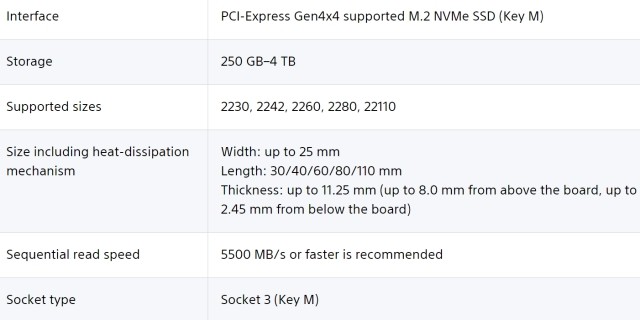 ps5 ssd supportẢnh: Sony
ps5 ssd supportẢnh: Sony
Trong hướng dẫn này, chúng tôi sử dụng Western Digital Black SN770 ($39.99 trên Amazon), một ổ SSD Gen 4 M.2 giá cả phải chăng và được PS5 hỗ trợ, mặc dù tốc độ của nó hơi thấp hơn so với khuyến nghị.
2. Đảm Bảo PS5 Của Bạn Đã Được Cập Nhật
PlayStation 5 không được trang bị sẵn tính năng mở rộng bộ nhớ ngay khi xuất xưởng. Sony đã phát hành một bản cập nhật vào tháng 9 năm 2021 để cho phép game thủ cài đặt ổ SSD M.2 bên trong vào máy PS5 của họ. Mặc dù đã có một thời gian dài kể từ khi bản cập nhật được phát hành, hãy đảm bảo rằng bạn đã cập nhật PS5 của mình lên phiên bản firmware mới nhất.
3. Tản Nhiệt và Các Dụng Cụ Cần Thiết Khác
Cuối cùng, PS5 cũng yêu cầu một bộ tản nhiệt trên SSD, phải vừa vặn thoải mái trong các yêu cầu về kích thước bên dưới. Chúng tôi khuyên bạn nên mua một ổ SSD phù hợp với các thông số này và cũng bao gồm cả bộ tản nhiệt. Tuy nhiên, nếu bạn đã có SSD, hãy mua một bộ tản nhiệt tương thích với kích thước SSD của bạn và cài đặt nó theo hướng dẫn sử dụng đi kèm.
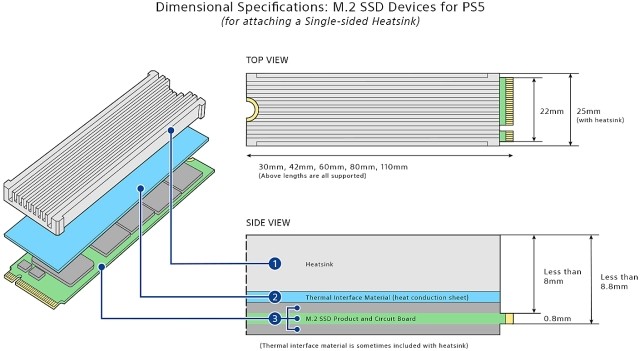 ps5 heatsink ssd compatibilityẢnh: Sony
ps5 heatsink ssd compatibilityẢnh: Sony
Ngoài ra, để thực hiện nâng cấp SSD, bạn sẽ cần một tuốc nơ vít đầu chữ thập tiêu chuẩn. Đồng thời, đảm bảo bạn thực hiện quy trình này trên một bề mặt sạch sẽ, không làm trầy xước vỏ máy. Bạn cũng có thể đặt một miếng vải hoặc tấm lót bàn lên khu vực làm việc.
Dưới đây là một số câu hỏi thường gặp liên quan đến việc nâng cấp SSD cho PS5:
Làm cách nào để cài đặt hoặc di chuyển trò chơi giữa SSD M.2 đã nâng cấp và SSD gốc của PS5?
Trong PS5, hãy điều hướng đến “Cài đặt -> Bộ nhớ -> Vị trí cài đặt” để thiết lập cài đặt trò chơi trên ổ đĩa mới của bạn và SSD 825GB tích hợp một cách có chọn lọc, theo nhu cầu của bạn. Để di chuyển trò chơi từ bộ nhớ trong sang SSD, hãy điều hướng đến trò chơi và nhấn nút “Tùy chọn”. Sau đó, chọn tùy chọn “Di chuyển trò chơi và ứng dụng”. Bạn có thể dễ dàng chuyển trò chơi giữa bộ nhớ SSD M.2 và SSD 825GB.
Việc nâng cấp bộ nhớ PS5 bằng SSD M.2 có làm mất hiệu lực bảo hành không?
Không, việc nâng cấp bộ nhớ PS5 bằng SSD M2 mới sẽ không làm mất hiệu lực bảo hành của máy. Miễn là không có hư hỏng vật lý nào xảy ra với PS5 của bạn trong khi cài đặt SSD M.2, bảo hành sẽ vẫn được tôn trọng.
Tôi có cần tháo SSD M.2 trước khi gửi PS5 đi bảo hành không?
Có. Sony yêu cầu bạn tháo SSD M.2 bên trong trước khi gửi máy chơi game PlayStation 5 để yêu cầu bảo hành và sửa chữa.
Việc thêm SSD vào PS5 có làm cho nó nhanh hơn không?
Không hẳn. Bộ nhớ gốc của máy chơi game PS5 có thể nhanh hơn SSD bạn cài đặt, tùy thuộc vào ổ lưu trữ bạn mua. Tuy nhiên, sự khác biệt giữa thời gian tải trò chơi không đáng kể.
Những thương hiệu SSD nào được khuyên dùng cho PS5?
Một số thương hiệu SSD được khuyên dùng cho PS5 bao gồm Western Digital, Samsung, Crucial và Sabrent. Hãy đảm bảo rằng ổ SSD bạn chọn đáp ứng các yêu cầu tối thiểu của Sony về tốc độ và kích thước.
Tôi có thể sử dụng SSD PCIe Gen 3 cho PS5 không?
Mặc dù PS5 hỗ trợ SSD PCIe Gen 4 để có hiệu suất tối ưu, bạn vẫn có thể sử dụng SSD PCIe Gen 3. Tuy nhiên, tốc độ tải và hiệu suất tổng thể có thể chậm hơn so với SSD Gen 4.
Hy vọng những thông tin này hữu ích cho bạn! Chúc bạn nâng cấp PS5 thành công và có những trải nghiệm chơi game tuyệt vời!
Hướng Dẫn Từng Bước Cài Đặt Hoặc Nâng Cấp SSD Trên PS5 Của Bạn
Sau khi đã chuẩn bị đầy đủ những thứ cơ bản, bây giờ là lúc tắt PS5 và rút phích cắm. Hãy chắc chắn rằng bạn đã được tiếp đất trước khi bắt đầu quá trình này, sau đó làm theo các bước dưới đây.
-
Đầu tiên, bạn cần tháo tấm bên hông của PS5. Để làm điều đó, hãy đặt máy nằm ngang sao cho logo PS hướng xuống dưới. Sau đó, bạn cần đứng về phía dưới cùng của máy. Sau đó, nắm lấy mép cạnh nút nguồn bằng tay trái và góc đối diện theo đường chéo bằng tay phải.
-
Sau đó, cẩn thận nhấc nắp lên bằng tay phải và kéo nắp về phía ổ đĩa Blu-ray (hoặc về phía bạn). Nó sẽ bắt đầu trượt ra. Đặt nắp ở một nơi an toàn cho đến khi bạn cần lắp lại.
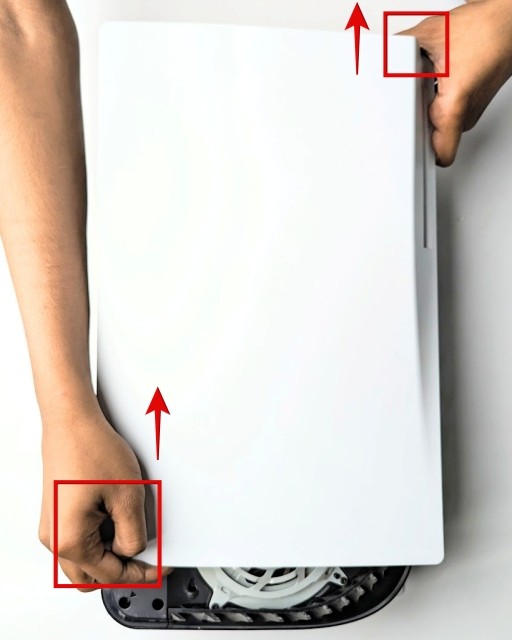 ps5 cover removal
ps5 cover removal
- Tiếp theo, xác định vị trí khe cắm mở rộng SSD trong PS5 của bạn, nằm cạnh quạt làm mát và được che bằng một tấm kim loại. Tháo nắp bằng tuốc nơ vít đầu chữ thập, như hình bên dưới. Sau đó, nắp khe cắm SSD sẽ bung ra. Cất giữ an toàn ốc vít và nắp SSD.
 ps5 ssd expansion slot removal
ps5 ssd expansion slot removal
- Việc tháo nắp sẽ để lộ khe cắm SSD M.2 với các vạch đánh dấu cho các kích thước khác nhau. Tại đây, bạn cần tháo ốc vít khỏi lỗ có đánh dấu 110 ở cuối khe cắm. Bạn cũng cần tháo ‘miếng đệm’ hình vòng bên dưới ốc vít đó. Chúng ta sẽ di chuyển miếng đệm và ốc vít đến đúng vị trí tùy thuộc vào độ dài SSD của bạn. Về chức năng của miếng đệm, nó đảm bảo SSD bạn lắp vào PS5 của bạn được định vị hoàn hảo.
 ps5 m.2 ssd screw removal
ps5 m.2 ssd screw removal
- Bây giờ, hãy đặt/giữ SSD của bạn trong khoang và phân tích cổng M.2 dựa trên kích thước SSD của bạn. Tiếp theo, đặt miếng đệm (đã tháo ở bước trên) vào đúng lỗ. Ví dụ: WD SN770 là ổ SSD M.2 2280, vì vậy chúng tôi đã đặt miếng đệm vào lỗ có đánh dấu “80”.
 placing ps5 m.2 ssd spacer in desired location
placing ps5 m.2 ssd spacer in desired location
- Bây giờ, căn chỉnh SSD của bạn với cổng M.2 ở góc khoảng 45 độ và xác nhận rằng các rãnh trên cổng M.2 và SSD của PS5 của bạn khớp nhau. Sau đó, tiến hành lắp SSD của bạn vào khe cắm trên PS5 của bạn.
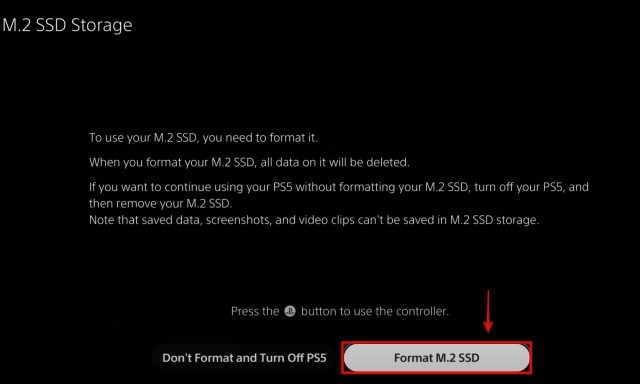 How to Install an SSD In Your PS5 Console
How to Install an SSD In Your PS5 Console
- Khi đã lắp hoàn toàn, hãy đặt một ngón tay lên mặt sau của SSD, sao cho nó nằm phẳng trên lỗ và miếng đệm mà chúng ta đã đặt trước đó vào lỗ. Tiếp theo, vặn chặt SSD bằng ốc vít mà chúng ta đã tháo ở bước thứ ba.
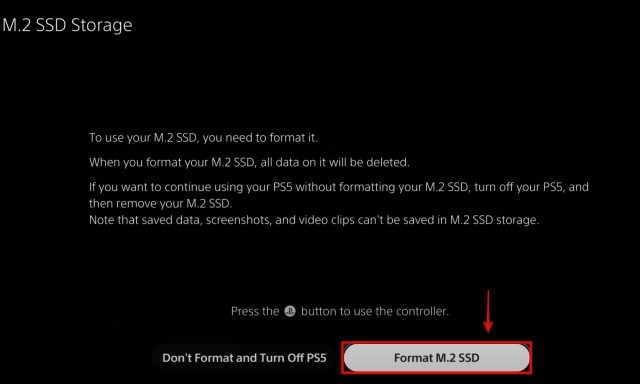 How to Install an SSD In Your PS5 Console
How to Install an SSD In Your PS5 Console
- Nếu bạn đã mua bộ tản nhiệt cho SSD của mình, bây giờ là lúc để cài đặt nó. Đảm bảo rằng nó sẽ khớp hoàn hảo với nắp SSD được gắn vào. Tham khảo phần tương thích ở đầu nếu bạn không chắc chắn về việc bộ tản nhiệt có đủ mỏng hay không. Bạn cũng có thể gắn bộ tản nhiệt vào SSD trước khi lắp nó vào PlayStation 5 của mình.
Lưu ý:
Việc gắn nắp SSD cũng là bắt buộc. Bạn không thể sử dụng SSD có bộ tản nhiệt lớn hơn – những loại đó không được hỗ trợ. Nếu bạn bỏ nắp SSD ra, nó sẽ ảnh hưởng đến thiết kế luồng không khí và ổ đĩa của bạn có thể quá nóng.
 ps5-heatsink
ps5-heatsink
- Tiếp theo, đặt nắp khe cắm mở rộng lên trên SSD PS5 mới được cài đặt của bạn và vặn lại vào vị trí bằng tuốc nơ vít.
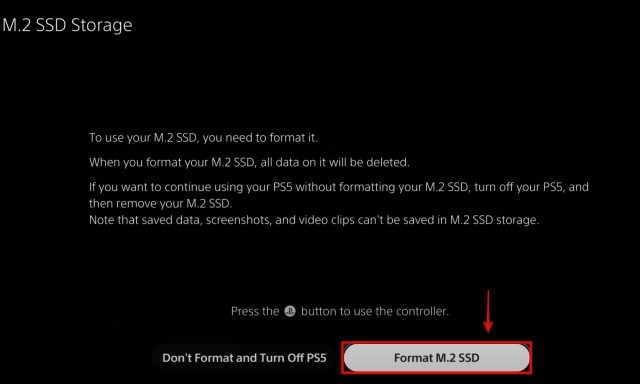 How to Install an SSD In Your PS5 Console
How to Install an SSD In Your PS5 Console
- Sau đó, bạn cần gắn lại tấm bên hông PS5 bằng cách căn chỉnh nó với các móc bên dưới, như được đánh dấu bên dưới. Trượt nó trở lại vị trí bằng cách sử dụng nó về phía bên phải, điều này sẽ làm cho các móc đi vào các vị trí được chỉ định của chúng. Bạn sẽ nghe thấy một âm thanh “click” rõ ràng, cho biết bảng điều khiển được gắn chặt.
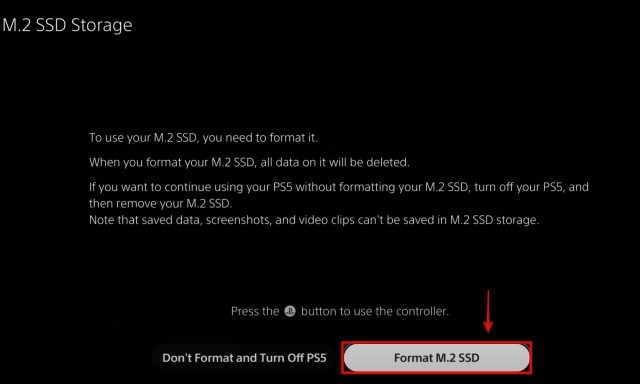 How to Install an SSD In Your PS5 Console
How to Install an SSD In Your PS5 Console
- Vậy là xong. Việc cài đặt SSD PS5 của bạn đã hoàn tất. Bạn đã nâng cấp thành công bộ nhớ, nhưng vẫn còn một việc chúng ta phải làm. Cuối cùng, kết nối dây nguồn và cáp HDMI với máy và bật PS5 của bạn thông qua nút nguồn ở mặt trước. Sau đó, bạn sẽ thấy màn hình bên dưới, điều này có nghĩa là SSD đã được PS5 của bạn phát hiện. Tại đây, hãy chọn tùy chọn “Định dạng SSD M.2” sau khi bật bộ điều khiển và ngay sau đó, PS5 sẽ hiển thị tốc độ đọc SSD của bạn.
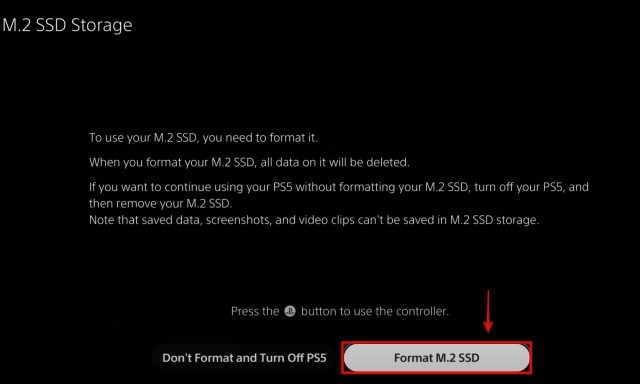 How to Install an SSD In Your PS5 Console
How to Install an SSD In Your PS5 Console
Việc nâng cấp bộ nhớ trên PS5 của bạn không quá khó phải không? Sau khi làm theo các hướng dẫn trên, bạn sẽ cài đặt một ổ SSD bên trong mới trong PS5 của mình. Giờ đây, bạn có thể dễ dàng lưu trữ nhiều trò chơi PlayStation 5 hơn trên máy của mình! Bây giờ bạn đã nâng cấp bộ nhớ, hãy xem 20 trò chơi PlayStation 5 hay nhất để chơi ngay bây giờ. Ngoài ra, nếu bạn chơi các trò chơi nhiều người chơi FPS với bạn bè, hãy tìm hiểu cách thiết lập và sử dụng Discord trên PS5. Để kết thúc, nếu bạn có bất kỳ nghi ngờ nào, hãy cho chúng tôi biết trong các bình luận bên dưới và chúng tôi sẽ giúp bạn.
